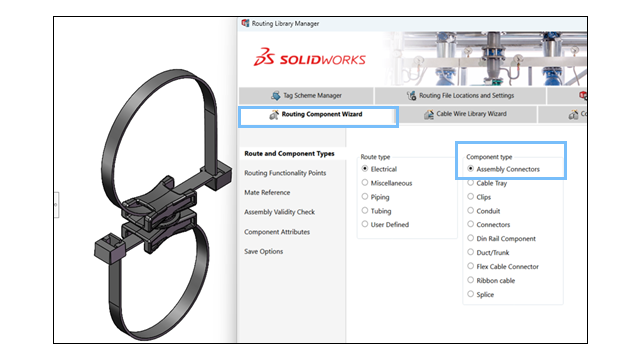
O Assistente de componentes de roteamento oferece suporte a montagens de clipes e peças de clipes, permitindo que você defina e configure montagens como componentes de roteamento. Os requisitos básicos para os dois tipos são os mesmos e as etapas para criá-los no Routing Library Manager seguem o mesmo processo.
Benefícios: Esta atualização permite maior flexibilidade no projeto e na integração de clipes complexos em fluxos de trabalho de roteamento.
Os aprimoramentos no Routing Library Manager são:
- Montagens de clipes: Os usuários podem selecionar e configurar um arquivo de montagem (.SLDASM) como um clipe de rota.
- Pontos de rota: Os usuários podem definir pontos de roteamento para alinhar fios, cabos ou mangueiras.
- Integração perfeita: As montagens de clipes funcionam com fluxos de trabalho de rota existentes e são armazenadas na Biblioteca de rotas.
Siga estas etapas para definir uma montagem de clipe no Routing Library Manager:
- Selecione a montagem do clipe.
- Abra o Routing Library Manager e acesse o Assistente de componentes de roteamento.
- Escolha o Tipo de rota e o Tipo de componente, depois clique em Avançar.
- Adicione pontos de roteamento (PontosAR) ao conjunto de clipes para definir o alinhamento do fio, do cabo ou da mangueira.
Nota: Os pontos de conexão (PontosC) estão desativados. Eles não são necessários para clipes.
- Adicione a geometria de roteamento.
- Defina o Eixo do clipe para especificar a direção da rota.
- Se o conjunto do clipe exigir posicionamento rotacional, adicione o Eixo de rotação.
- Adicione Referências de posicionamento para definir o alinhamento adequado da montagem do clipe.
- Valide o conjunto do clipe e confirme se ele atende aos requisitos de roteamento.
- Configure a Tabela de projeto.
- Se a montagem do clipe tiver várias configurações, abra a Tabela de projeto existente para fazer ajustes.
- Se não houver nenhuma, crie uma Tabela de projeto.
- Valide entradas padrão e personalizadas na tabela usando uma planilha do Excel incorporada.
- Verifique os Atributos de componente. Modifique os atributos do componente conforme necessário.
- Guarde o conjunto do clipe.
- Salve o conjunto de clipes configurado na Biblioteca de rotas.
- Especifique um local de pasta de biblioteca e um nome de arquivo.
- Salve o componente como um arquivo .XML.